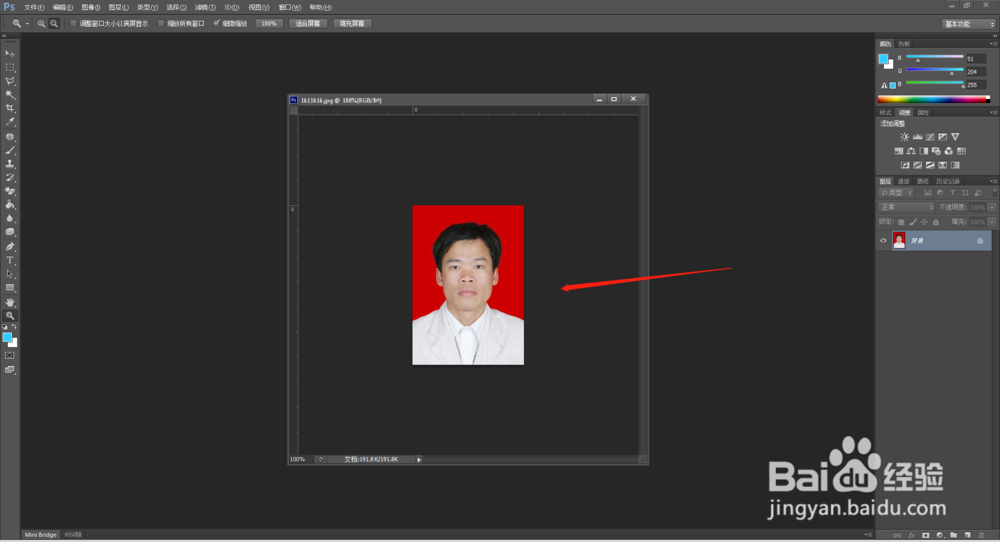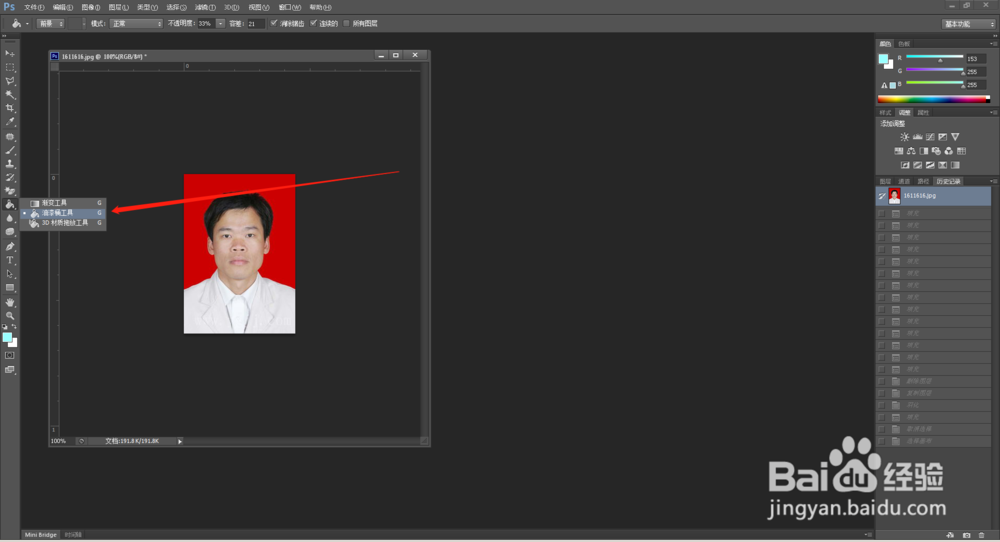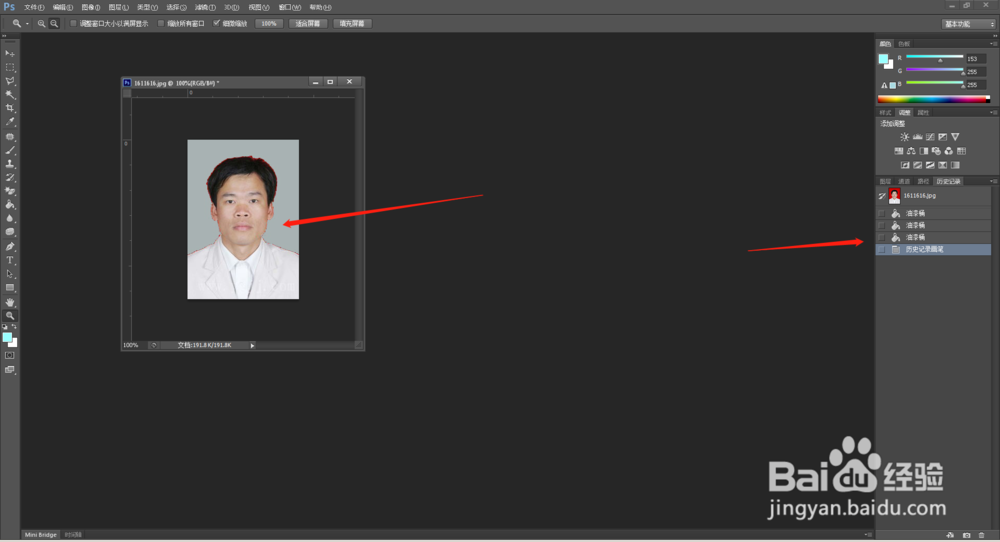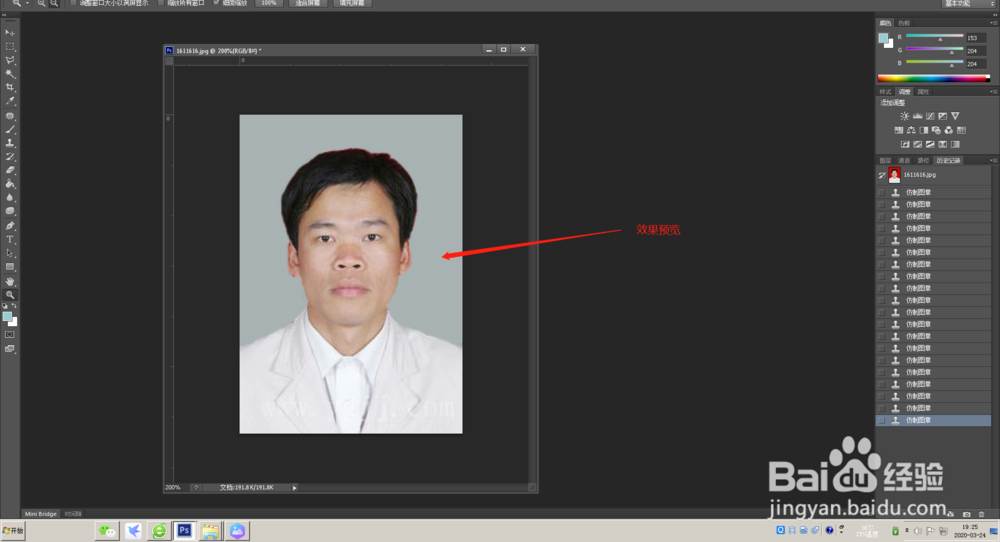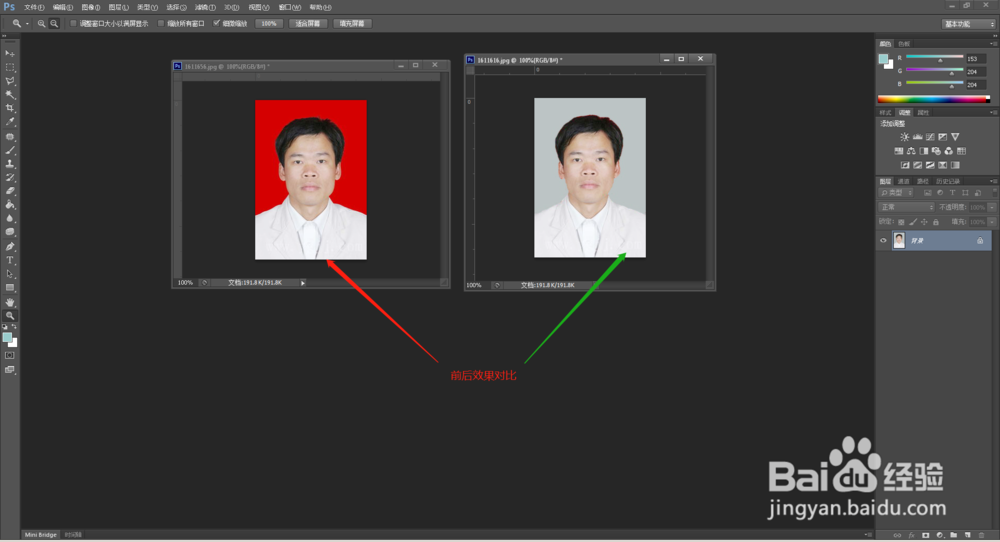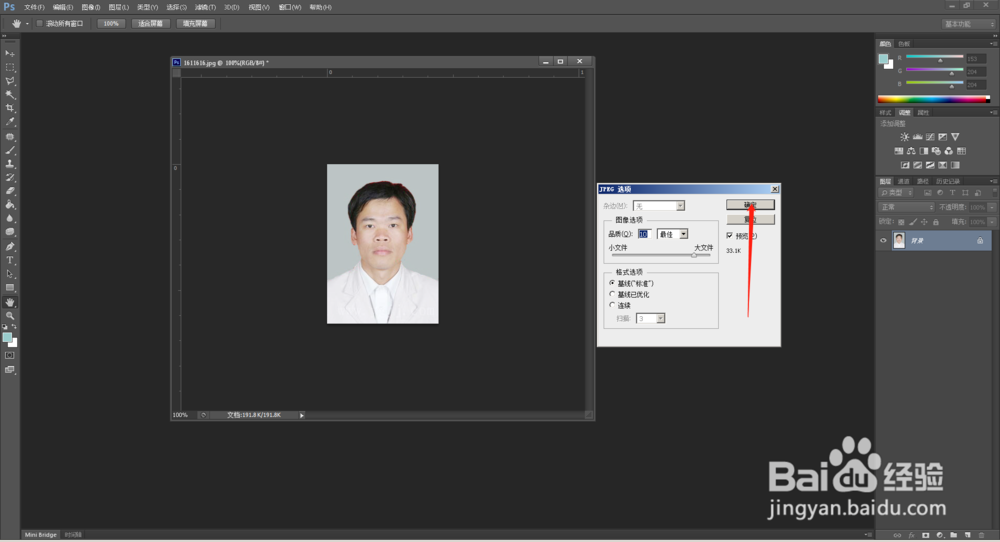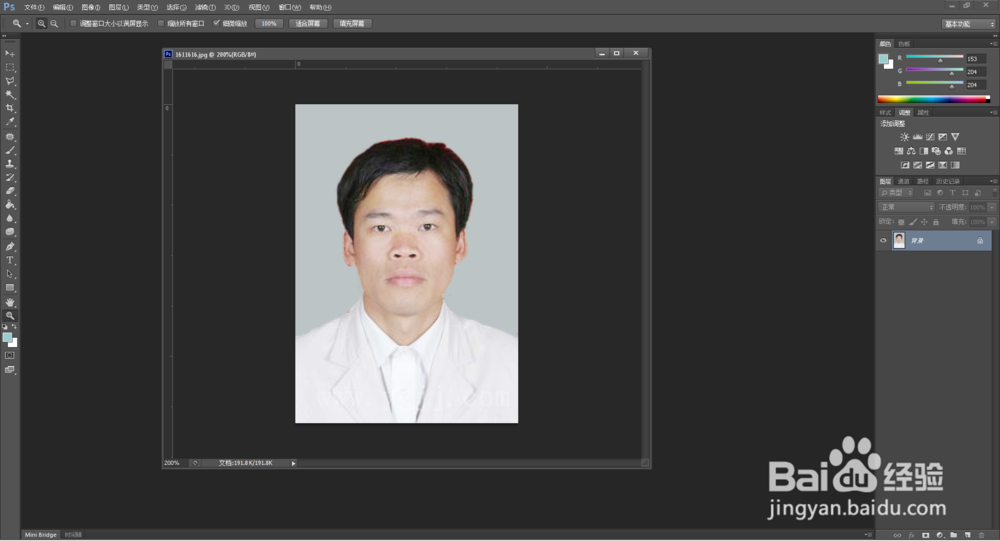PS 证件照抠图换背景(三)
1、第一步 :运行PS ,打开界面,导入原图,请看步骤
2、第二步:复制背景图层。右键复制图层
3、第三步: 在工具面板里选择“油漆桶工具”。
4、第四步:油漆桶工具填充充背景色。背景色可以根据自己的要求去选择,注意人物轮廓线条的羽化处理,当然可以配合其他工具一起修改选区。
5、第五步:修改选区轮廓。可以利用图章工具修改人物边缘轮廓,是人物边缘自然清晰,请看图解
6、第六步: 效果对比。这时你可以看到修改的前后对比,觉得满意,直接合成图层。
7、第七步:存储保存。点击“Ctrl+S”直接保存即可!!
8、第八步:保存好了,就可以看到最终效果图片。如果不满意,还可以返回去在做!!
声明:本网站引用、摘录或转载内容仅供网站访问者交流或参考,不代表本站立场,如存在版权或非法内容,请联系站长删除,联系邮箱:site.kefu@qq.com。
阅读量:49
阅读量:26
阅读量:32
阅读量:25
阅读量:62